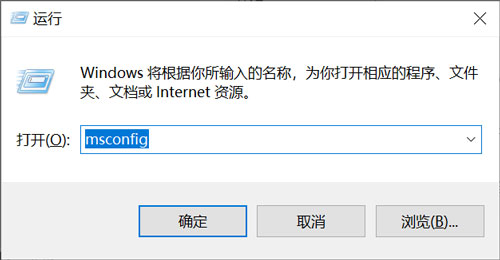作为一款深受用户喜爱的办公软件,ppt软件让用户可以制作出令人满意的演示文稿,给用户带来了不少的好处,并且深受的喜爱,这款办公软件最大的特色是,可以将无聊的文本内容变得更加生动,能够抓住受众的眼球,当用户在使用这款办公软件时,在幻灯片上插入了音频,但是对音频显示出来的喇叭图案不是很满意,便问到ppt如何更换音频图标的问题,这个问题其实很好解决,用户直接右击音频喇叭图案,在弹出来的右键菜单中点击更改图片选项,就可以在本地图片中选择图片来更换,因此有需要的用户可以来看看下方小编的经验分享,希望用户在看了小编的教程后,能够有所收获。
方法步骤
1.用户在电脑桌面上打开ppt软件,并来到编辑页面上来进行设置
2.在页面上方的菜单栏中用户点击其中的插入选项,将会显示出相关的选项卡,用户选择音频选项
3.这时进入到文件夹窗口中,用户选择其中需要的音频文件后按下插入按钮
4.此时回到编辑页面上,就会发现成功插入的音频,其显示出来的图标是喇叭形状,用户不满意可以右键点击喇叭形状
5.在弹出来的右键菜单中,用户直接选择更改图片选项来解决
6.在打开的文件夹窗口中,用户找到并选中自己喜欢的图片,并按下打开按钮
7.随后就可以在幻灯片的编辑页面上看到音频图标已经从喇叭变成了自己喜欢的图案
以上就是小编对用户提出问题整理出来的方法步骤,用户从中知道了大致的操作过程为点击插入——音频——选择音频——右击喇叭——更改图片这几步,方法简单易懂,感兴趣的用户快来看看小编整理出来的教程吧,一定可以成功解决好大家的问题。